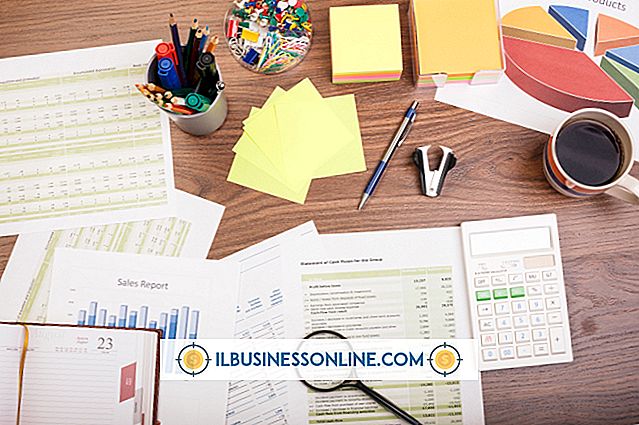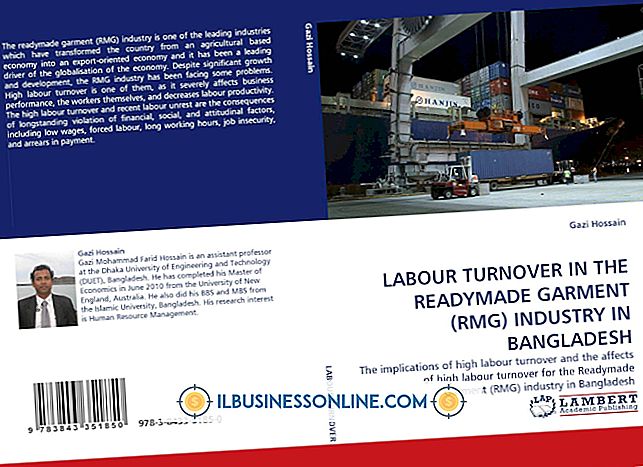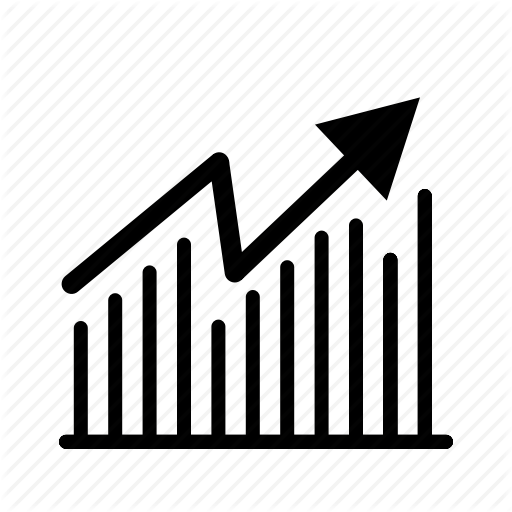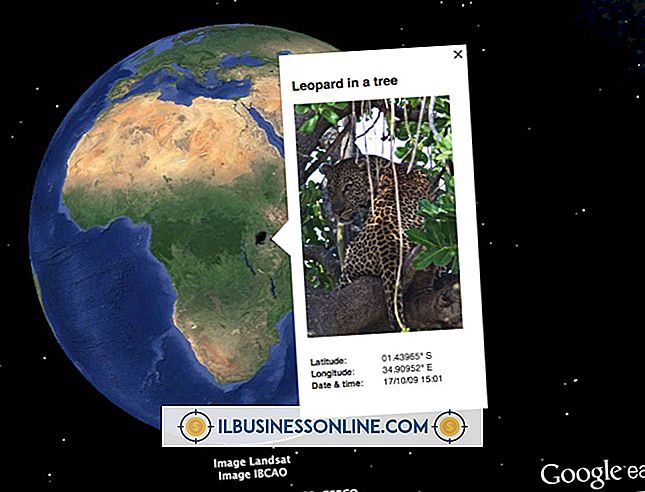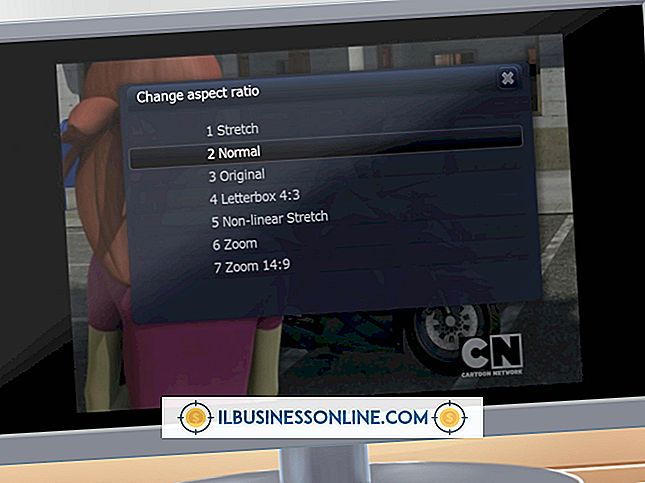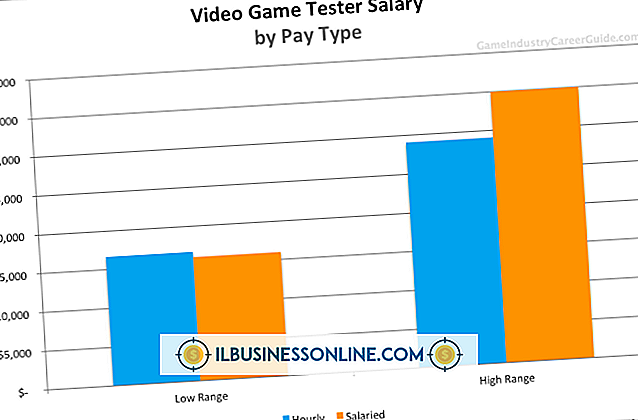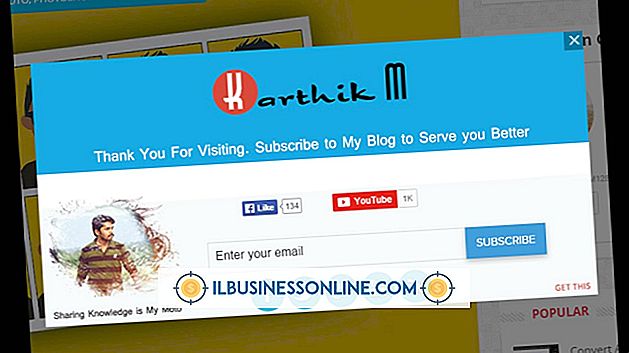Så här använder du HDMI och ljudingång i en Acer-skärm

HDMI-tekniken innehåller både video och ljud via samma kabel utan att behöva ytterligare ljudanslutning. Detta skiljer sig från VGA- och DVI-format, vilket bara tillåter video och kräver en direktanslutning från ditt ljudkort till Acer-skärmens ljudingångar. Även om HDMI tillåter integrerat ljud, kanske ljuddelen kanske inte är aktiverad som standard på din dator, så en direktanslutning kanske inte fungerar först. Några systemjusteringar tillåter dock en funktionell, en-kabelanslutning mellan din dator och din Acer-bildskärm.
1.
Anslut den ena änden av HDMI-kabeln till datorns HDMI-port och den andra änden i Acer Monitors HDMI-port. HDMI-porten på din stationära dator finns på baksidan av tornet nära DVI- eller VGA-anslutningarna på ditt grafikkort. På en bärbar dator är HDMI-porten vanligtvis belägen på sidan av den bärbara datorn. Slå på datorn och Acer-skärmen, om de inte redan är påslagen.
2.
Högerklicka på ett tomt område på skrivbordet och välj "Skärmupplösning."
3.
Klicka på Acer-skärmen från den grafiska displayen och kolla på "This is My Main Monitor." Om du inte kan se Acer-bildskärmen klickar du på "Upptäck" och låter Windows 7 återupptäcka HDMI-bildskärmen.
4.
Högerklicka på volymikonen i systemfältet och välj "Uppspelningsenheter".
5.
Klicka på uppspelningsenheten som listar "... HDMI-utgång" och klicka på "Ange standard". Klicka på "Apply" och sedan "OK".
Saker som behövs
- HDMI-kabel
- HDMI-kompatibelt grafikkort